用Win7“显示颜色校准”轻松校准显示器
作者:佚名 来源:xp下载站 时间:2012-11-20 10:26
Win7系统的“显示颜色校准”功能可以帮助我们对显示器的颜色、伽马、亮度、对比度等进行比较专业的设置,同时操作步骤非常轻松。
点击“开始”,进入“控制面板”,点击“外观和个性化”,然后点击“显示”,打开左侧边栏上的“校准颜色”。
或者也可以在同时按下WIN+R组合键,在运行窗口中输入“DCCW”,回车就可以快速进入“显示颜色校准”面板。
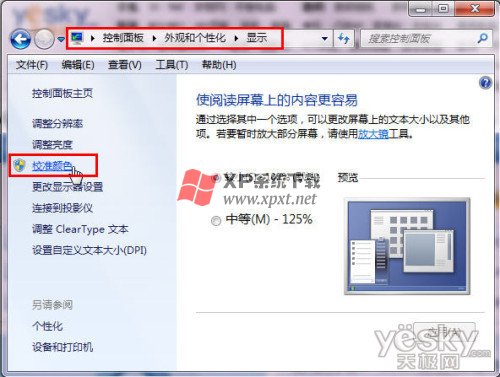
从控制面板进入Win7系统的“显示颜色校准”

按下WIN+R组合键,在运行窗口中输入“DCCW”,即可进入校准设置窗口
Win7系统的“显示颜色校准”功能有非常详细的操作向导,我们只需要跟着操作向导一步一步调整设置就可以了。其实我们需要做的大部分工作就是用鼠标拉动一下设置面板上的滑块,让画面和设置向导给出的目标画面尽量一致就可以了。非常简单。
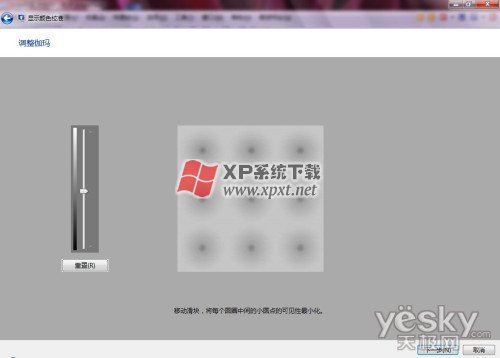
伽玛调整:移动滑块,将每个圆圈中的小圆点的可见性最小化

调整亮度:将画面调整为中间最适合的亮度效果
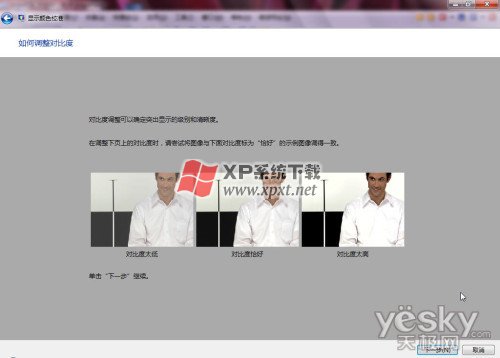
调整对比度:将画面调整为中间最适合的对比度效果
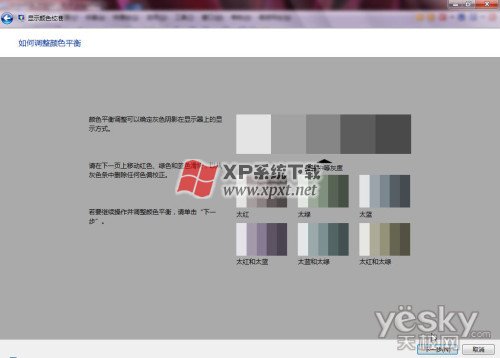
调整颜色平衡
经过上面几步简单的滑块调整,我们就可以用Win7系统的“显示颜色校准”功能将我们的显示器调整到最佳的显示状态,这样,不管我们是看照片、打游戏、或者欣赏视频,都能有更好的视觉体验。使用Win7系统的朋友,一起来试试吧!
- 上一篇:快速统一Win7系统文件夹视图设置
- 下一篇:Win7资源管理器快速复制和移动文件夹

































